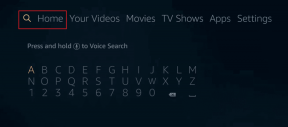Како да смањим белу тачку у оперативном систему Виндовс 10 – ТецхЦулт
Мисцелланеа / / June 21, 2023
У контексту Виндовс 10, термин бела тачка се обично односи на подешавања температуре боје екрана, што утиче на начин на који се боје приказују на екрану. Корисници такође могу да подесе температуру боје свог екрана како би га учинили топлијим или хладнијим, у зависности од њихових жеља или услова амбијенталног осветљења. Ако сте овде да научите како да смањим белу тачку у оперативном систему Виндовс 10, почнимо одмах!

Како да смањим белу тачку у оперативном систему Виндовс 10
Прилагођавање поставке беле тачке је од суштинског значаја за прецизну репрезентацију боја у задацима као што су уређивање фотографија или рад на дизајну, као и за личну удобност током дужег коришћења рачунара. Виндовс 10 нуди опције за подешавање беле тачке у подешавањима екрана или контролним панелима графичке картице. Читајте даље да бисте открили како да смањите ову поставку и оптимизујете температуру боје вашег екрана.
Могу ли да смањим белу тачку у оперативном систему Виндовс 10?
Да, можете подесити белу тачку Виндовс 10
подешавањем температуре боје вашег екрана на нижу вредност, која се обично мери у Келвинима (К). Ово ће учинити да боје на екрану изгледају топлије, са жућкастим нијансама. Можете да прилагодите поставку беле тачке у подешавањима екрана или преко контролних панела графичке картице тако да одговара вашим личним жељама или условима амбијенталног осветљења у вашем окружењу.Ево водича корак по корак о томе како да смањите белу тачку у оперативном систему Виндовс 10:
1. Из контекстног менија који се појављује када кликнете десним тастером миша на радну површину, изаберите Подешавања екрана.
2. Кликните Напредна подешавања екрана линк на дну.

3. Изаберите везу за Својства адаптера за приказ за [ваше име за приказ]. Тада ће се приказати графичка контролна табла ваше графичке картице.
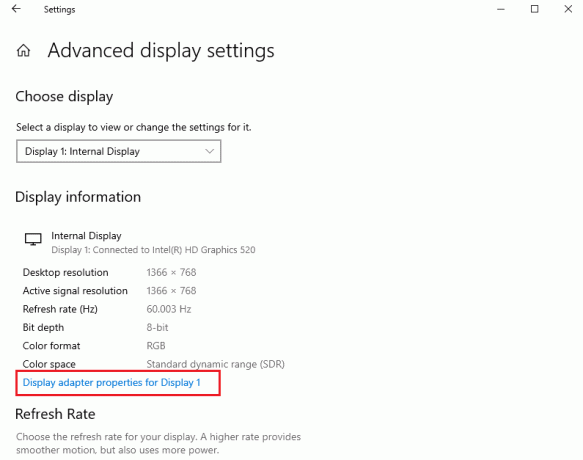
4. Сада, на картици Управљање бојама, кликните на Управљање бојама дугме.
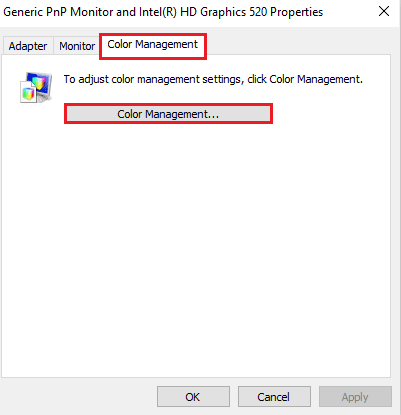
5. На картици Напредно кликните на Калибришите екран.

6. Кликните на Следећи у прозору за калибрацију боје екрана.
7. Сада подесите Гама подешавања, осветљеност, контраст, баланс боја и кликните Заврши да сачувате промене.
Када завршите, затворите графичку контролну таблу.
Такође прочитајте:Како да искључите режим високог контраста у Виндовс 11
Надамо се да ће овај водич наставити како смањити белу тачку у Виндовс 10 вам је био од помоћи. Слободно поделите своје мисли, упите или сугестије у одељку за коментаре испод.
Хенри је искусни технолошки писац са страшћу да сложене технолошке теме учини доступним свакодневним читаоцима. Са више од деценије искуства у технолошкој индустрији, Хенри је постао поуздан извор информација за своје читаоце.